Jos olet kuullut Facebookista, olet todennäköisesti kuullut myös Messengeristä. Mutta jos jälkimmäinen ei pidä paikkaansa, opit tässä artikkelissa sovelluksen käytön parhaat perusteet.
Lyhyesti sanottuna Messenger on Facebookin pikaviestilaajennus. Sovellus julkaistiin vuonna 2011, ja se on sittemmin kilpaillut ominaisuuksiltaan ja toiminnoiltaan useimpien muiden vastaavien sovellusten kanssa.
Facebook Messenger -sovellus on suunniteltu menemään huomattavasti tavallista tekstiviestintää pidemmälle tarjoamalla ominaisuuksia, kuten HD-videopuheluita, ääniviestejä ja ryhmäkeskusteluja.
Ei sinulla ole Facebook-tiliä, sanoitko? Ei hätää.
Lukuisten hienojen ominaisuuksien lisäksi (joita käsittelemme tässä pian) Messengeristä tekee uber-ihanan se, että et tarvitse Facebook-tiliä sen käyttämiseen tai käyttämiseen. Messenger on pikemminkin itsenäinen sovellus, jota kuka tahansa voi käyttää. Facebook Messengeriä voi käyttää monella eri tavalla, oli sinulla sitten Facebook tai ei, tai halusitpa sitten työpöytä- tai mobiilisovelluksen.
Jatketaan nyt Facebookin näppärän pienen viestisovelluksen yksityiskohdista.
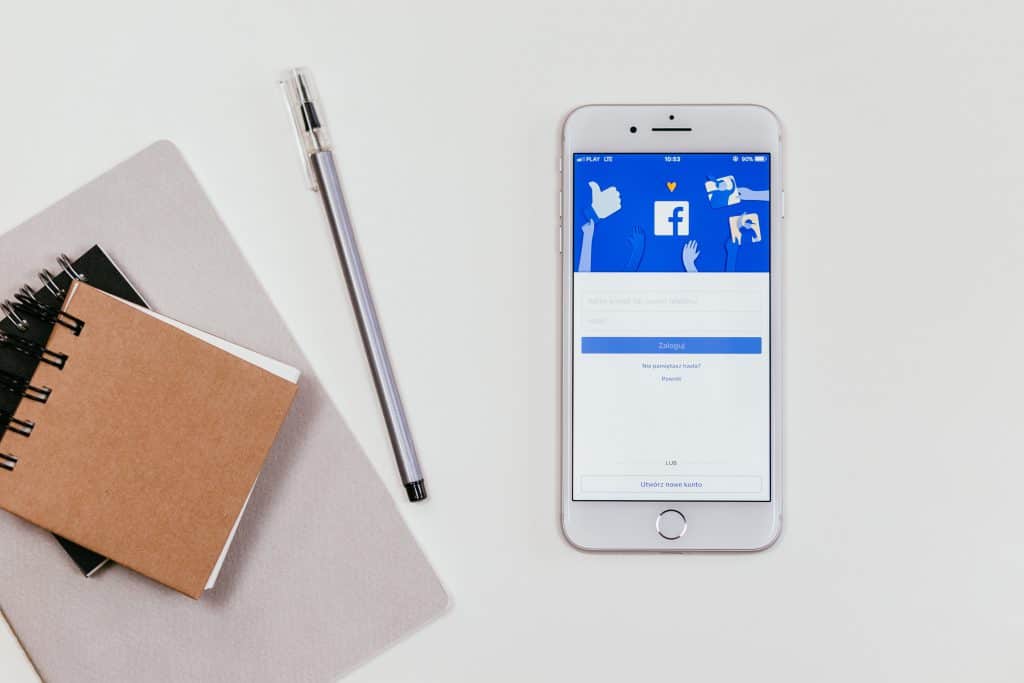
Miten Messengerin käyttöönotto ilman Facebookia (5 askelta)
Messengerin käyttöönotto ilman Facebookia on yksinkertaista. Rekisteröitymisprosessi on kuitenkin suoritettava Messenger-mobiilisovelluksen avulla. Ensimmäinen vaihe on Messenger-sovelluksen lataaminen mobiililaitteeseesi.
Luo Facebook Messenger-tili:
- Avaa Messenger-sovellus mobiililaitteessasi.
- Napsauta näytön alareunassa olevaa Ei Facebookissa? -painiketta.
- Anna matkapuhelinnumerosi ja napsauta Jatka-painiketta.
- Syötä koodi, jonka Messenger lähettää syöttämääsi numeroon.
- Messenger yrittää lukea puhelimen yhteystietojasi:
Jos haluat sallia sovelluksen käyttää yhteystietojasi, napsauta Salli.
Jos haluat estää sovellusta käyttämästä yhteystietojasi, napsauta Kiellä.
- Facebook Messengerin käyttäminen työpöydältäsi
- Miten käytät Facebook Messengeriä työpöydälläsi
- Käytä Messengeriä ääni- ja videopuheluihin
- Työpöydältäsi
- Tekstiviestien lähettäminen Messengerin avulla
- Työpöydältäsi
- Kuvien ja videoiden ottaminen Messengerin avulla
- Työpöydältäsi
- Hakea ja lähetä tarrat, GIFit ja hymiöt
- Työpöydältäsi
- Työpöydältäsi
- Aloita ryhmäkeskustelu Messengerissä
- Työpöydältäsi
- Loggauta ulos Messengeristä
- Työpöydältäsi
- Muut mahtavat ominaisuudet
- Juuri niin, Shift Advanced -tilisi integroituu Messengeriin.
Facebook Messengerin käyttäminen työpöydältäsi
Kun olet suorittanut yllä olevat vaiheet valmiiksi, pääset käsiksi Messengeriin työpöydältäsi ja voit käyttää sitä ilman Facebookia. Mene vain Messenger.com-sivustolle ja kirjaudu sisään käyttääksesi sovellusta työpöydälläsi.
Vaihtoehtoisesti epävirallinen vaihtoehto olisi ladata kolmannen osapuolen sovellus nimeltä Messenger for Desktop. Muista, että tämä ei ole virallinen Facebook-sovellus, mutta se hoitaa homman.
Jos käytät jo Facebookia ja haluat vain käyttää Messengeriä työpöydältäsi, prosessi on samankaltainen: mene Messenger.com-sivustolle ja kirjaudu sisään Facebook-tunnuksillasi.
Miten käytät Facebook Messengeriä työpöydälläsi
Ja nyt hauska osa.
Kuten aiemmin totesimme, Messengerissä on kourallinen todella hienoja ominaisuuksia.
Pikahuomautus: Niille, joilla ei ole Facebook-tiliä, on hyvä tietää, että nämä ominaisuudet ovat samat kuin Facebook-käyttäjillä – et siis jää paitsi mistään (luota meihin, tarkistimme ne kahdesti).
Katsotaanpa nopeasti kutakin ominaisuutta ja keskustellaan siitä, miten voit käyttää niitä työpöydälläsi.
Käytä Messengeriä ääni- ja videopuheluihin
Joo, luit oikein: Messenger tarjoaa sekä äänipuhelu- että videopuheluvaihtoehtoja.
Siten, riippuen siitä, millaisella tuulella olet, voit soittaa tavallisen äänipuhelun perheellesi ja ystävillesi tai sen sijaan valita kasvokkain tapahtuvan videopuheluvaihtoehdon. Mutta mikä ehkä parasta, nämä puhelut voi soittaa kenelle tahansa maailmassa.
Työpöydältäsi
Käyttääksesi Messengeriä puhe- ja videopuheluihin työpöydälläsi sinun täytyy:
- Klikkaa oikeassa yläkulmassa olevaa puhelinkuvaketta soittaaksesi äänipuhelun
- Klikkaa oikeassa yläkulmassa olevaa videokamerakuvaketta soittaaksesi videopuhelun
Tekstiviestien lähettäminen Messengerin avulla
Facebook otti käyttöön tekstiviestejä lähettävien ja vastaanotettavien tekstiviestien lähetys- ja vastaanottomahdollisuuden vuonna 2016.
Tämän vaihtoehdon avulla voit – kuten olet ehkä jo arvannutkin – lähettää ja vastaanottaa tekstiviestejä.
Tekstiviesteihin voi muiden tekstiviestialustojen tapaan sisällyttää kuvia ja videoita.
Työpöydältäsi
Voidaksesi lähettää tekstiviestin Messengerin avulla sinun on:
Klikkaa vasemmassa yläkulmassa olevaa Asetukset-kuvaketta ja valitse Tekstiviestit
Asettaa oletustekstiviestisovellus käyttöön
Pikahuomautus: Tekstiviestit eroavat varsinaisista Messenger-keskusteluista. Ne ovat tekstiviestejä, jotka lähetetään ja vastaanotetaan Messenger-sovelluksella. Messenger-keskustelut taas ovat juuri sitä: Messenger-keskusteluja muiden Messengeriä käyttävien kanssa. Edellinen (tekstiviesti) edellyttää kontaktin puhelinnumeron syöttämistä, jälkimmäinen (Messenger-keskustelu) ei.
Toinen huomautus: Tekstiviestit näkyvät violetilla. Messenger-keskustelut näkyvät sinisinä.
Ja lopuksi: Tekstiviestit voidaan arkistoida, poistaa ja arkistoida.
Kuvien ja videoiden ottaminen Messengerin avulla
Toinen Messengerin ominaisuus on mahdollisuus ottaa kuvia ja videoita.
Työpöydältäsi
Kuvien ja videoiden ottaminen Messengerin avulla edellyttää, että:
- Avaa keskustelu, johon haluat lisätä videon tai kuvan
- Klikkaa kamerakuvaketta
- Klikkaa suljinpainiketta ottaaksesi kuvan
- Klikkaa suljinpainiketta pitämällä suljinpainiketta painettuna ottaaksesi videon
Hakea ja lähetä tarrat, GIFit ja hymiöt
Jos haluat ilmaista tunteitasi kuvahahmojen ja muun söpön median avulla, olet onnekas. Messenger on täynnä tarroja, GIF:iä ja hymiöitä lähes kaikkiin tunteisiin, emootioihin ja reaktioihin.
Työpöydältäsi
Haataksesi ja lähettääksesi tarroja, GIF:iä ja hymiöitä työpöydältäsi sinun täytyy:
- Klikkailla hymiö-kuvaketta (☺) suoraan kuvakekentän alapuolella
- Kirjoita jotain (esim, ruoka) Haku-kuvakekenttään suodattaaksesi tarroja, GIF-kuvia ja hymiöitä
Lähettää rahaa Facebook Messengerin kautta
Oletko ystävälle velkaa muutaman dollarin? Messenger voi hoitaa senkin.
Rahan lähettäminen on superhelppoa Messengerin avulla ja sitä voi käyttää yhdellä napin painalluksella. Kirjaimellisesti.
Työpöydältäsi
Lähettääksesi rahaa Messengerin kautta työpöydältäsi sinun täytyy:
- Klikata Lähetä rahaa -painiketta, jolloin voit valita vastaanottajan, syöttää haluamasi summan ja lisätä valinnaisen muistion maksun mukana.
Aloita ryhmäkeskustelu Messengerissä
Joskus keskustelu on parempaa, kun kaikki ystäväsi ovat mukana.
Jos näin on, kannattaa hyödyntää Messengerin ryhmäkeskustelumahdollisuutta.
Työpöydältäsi
Aloittaaksesi ryhmäkeskustelun Messengerissä, sinun on mm:
- Klikkaa kynä-paperi-kuvaketta
- Valitse tai kirjoita jokaisen henkilön nimi, jonka haluat lisätä ryhmäkeskusteluun
- Jatka kirjoittamalla viestisi
- Valmistuessasi napsauta Lähetä
Loggauta ulos Messengeristä
Kaiken hyvän täytyy loppua, eikö niin?
Nyt tässä tapauksessa, kun olet valmis kirjautumaan ulos Facebook Messengeristä päivän ajaksi, voit tehdä sen nopeasti ja helposti.
Työpöydältäsi
Kirjautuaksesi ulos Messengeristä työpöydältäsi sinun on:
- Klikkaa vasemmassa yläkulmassa olevaa Asetukset-kuvaketta ja napsauta Kirjaudu ulos
Muut mahtavat ominaisuudet
Muutamia muita mahtavia Facebook Messenger -ominaisuuksia, jotka ansaitsevat huomiomme:
- Uber- tai Lyft-kyydin pyytäminen (käyttämällä olemassa olevaa tiliäsi)
- Sijaintisi jakaminen muiden kanssa (käytettävissä vain mobiilisovelluksessa)
- Muistutusten luominen (käytettävissä vain mobiilisovelluksessa)
- Mukautetun skannauksen jakaminen koodin jakaminen muiden kanssa välitöntä lisäämistä varten
- Puheviestien nauhoittaminen
Messenger kertoo myös, milloin vastaanottaja on nähnyt viestisi, ja sen avulla voit pelata pelejä sovelluksen sisällä – jolloin sinun ei tarvitse käydä toisella verkkosivustolla.
Tuskin löydät Messengeriä parempaa monikäyttöisempää viestisovellusta, jos näin voi sanoa.
Ja mikä on paras tapa lisätä Messenger päivittäiseen yhdistelmääsi ilman, että se häiritsee tuottavuuttasi? Shiftin avulla, tietenkin!
Juuri niin, Shift Advanced -tilisi integroituu Messengeriin.
Ja lopputulos on varsin kaunis. Ei enää sisään- ja uloskirjautumista Messengeriin tai vaihtamista useiden välilehtien välillä. Lisää se Shift Advanced -tiliisi ja sano, että päivä on ohi.